10 исправлений для обмена данными о местоположении Google Maps, которые не обновляются
Разное / / April 04, 2023
Функция карт Google была впервые выпущена в 2008 году на Android. Это приложение стало чем-то вроде опоры почти у всех в библиотеке приложений. Карты Google позволяют пользователям iOS и Android найти лучший маршрут для своего путешествия, будь то пешком, на велосипеде, поезде, автобусе или автомобиле, что стало важным для современных путешествий. Еще одна функция, которую Google запустила, была наиболее востребованной — это функция обмена местоположением. Эта функция была выпущена в 2017 году и позволяет пользователю в режиме реального времени делиться своим точным местоположением на карте, которое обозначается булавкой в виде всплывающей подсказки. Пользователю разрешено делиться своим местоположением столько, сколько он выберет, опция времени доступна от 15 минут до неопределенного времени. С помощью карт Google у пользователя есть возможность поделиться своим местоположением только с определенными людьми, чтобы оставаться в безопасности во время путешествия и значительно упростить встречу. В этой статье мы попытаемся решить проблему, связанную с тем, что обмен данными о местоположении на картах Google не обновляется, предложив вам несколько быстрых способов.
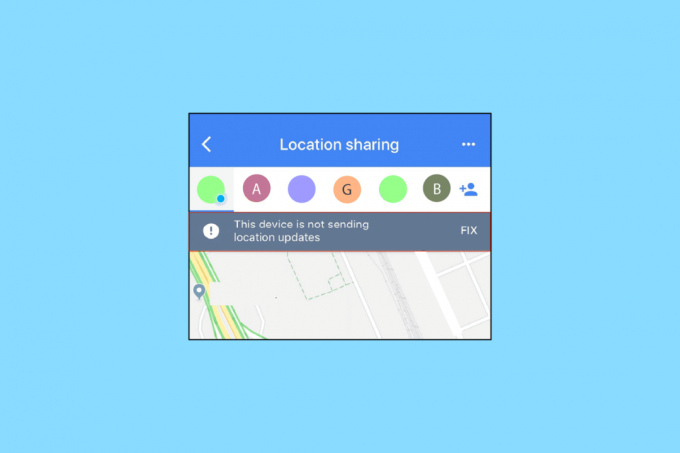
Оглавление
- Как исправить проблему с передачей данных о местоположении Google Maps, которая не обновляется
- Способ 1. Устранение неполадок сетевого подключения
- Способ 2: просто перезагрузите устройство
- Способ 3: обновить Карты Google
- Способ 4: Разрешить разрешение на местоположение
- Способ 5: правильные настройки даты и времени
- Способ 6: отключить опцию «Только Wi-Fi»
- Способ 7: откалибровать Карты Google
- Способ 8: очистить кеш приложения
- Способ 9: очистить локальные данные
- Способ 10: переустановите приложение Google Maps
Как исправить проблему с передачей данных о местоположении Google Maps, которая не обновляется
Вам может быть интересно, почему ваши Карты Google не обновляют местоположение во время вождения или совместное использование местоположения Карт Google не может обновиться, для этого может быть много причин. Здесь мы упомянем несколько быстрых способов, с помощью которых вы можете решить все проблемы, возникающие при использовании Карты Гугл.
Примечание: Поскольку смартфоны Android не имеют одинаковых настроек, и эти настройки различаются для каждой марки, описанные ниже шаги могут немного отличаться от вашего устройства. Мы показали следующие шаги из честь играть смартфон.
Способ 1. Устранение неполадок сетевого подключения
Прежде всего, вам нужно убедиться, что у вас должен быть стабильный интернет или подключение для передачи данных. Карты Google не смогут загрузиться, если у вас плохое подключение к Интернету. Обязательно отключите подключение к Интернету, а затем перезагрузите телефон. Включите интернет-соединение еще раз и посмотрите, улучшилась ли точность служб определения местоположения. Также доступна опция Google Maps в автономном режиме, вам просто нужно ее загрузить. Вы должны загрузить его при наличии подключения к Интернету, но можете использовать автономную версию, когда у вас нет доступа к Интернету. Ознакомьтесь с нашей статьей о окончательное руководство по устранению неполадок смартфона для устранения неполадок с подключением к Интернету.
Способ 2: просто перезагрузите устройство
Если возникает какая-либо техническая проблема, всегда можно перезагрузить устройство. Перезапуск устройства очистит вашу оперативную память, перезапустит процессы, а также очистит временные файлы. Это простое решение помогло многим пользователям избавиться от проблемы на своих устройствах. Если проблема все еще не решена, вы можете перейти к другому способу, возможно, это решит вашу проблему. Следите за нашей статьей о как перезагрузить или перезагрузить телефон Android.

Читайте также:Исправление Google Maps, не работающих на Android
Способ 3: обновить Карты Google
Устаревшая версия приложения также может привести к тому, что обмен данными о местоположении Google Maps не будет обновляться. Функции, отсутствующие из-за устаревшей версии, часто приводят к проблемам с производительностью. Следовательно, вы должны убедиться, что у вас есть обновленная версия приложения, чтобы не сталкиваться с такими проблемами. Чтобы обновить приложение и решить проблему, при которой обмен данными о местоположении Google не обновляется, выполните следующие действия:
1. Открыть Магазин игр на ваше Андроид телефон.

2. Тип Карты Гугл. Если вы используете более старую версию приложения, она покажет обновлять вариант.
3. Нажать на Обновлять.

4. После завершения обновления коснитесь Открыть с того же экрана.
Карты Google должны работать быстрее и эффективнее.
Способ 4: Разрешить разрешение на местоположение
Всегда полезно охватить основы. Иногда настройки вашего телефона могут блокировать Карты Google от получения вашего текущего местоположения. Поэтому убедитесь, что вы разрешаете Google Maps использовать ваше текущее местоположение. Вот шаги, с помощью которых вы можете включить разрешение на определение местоположения, чтобы исправить проблемы с Google Maps, которые не обновляют местоположение во время вождения.
1. Открой Настройки приложение на вашем Андроид устройство.
2. Нажмите на Программы.

3. Здесь перейдите к списку приложений, установленных на вашем устройстве.
4. Открой Карты Гугл информация о приложении.
5. Здесь нажмите на Разрешения параметр.
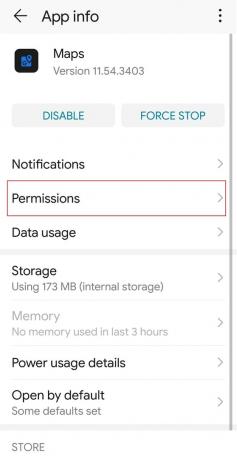
6. Далее включите Расположение разрешить Google Maps доступ к вашему местоположению.
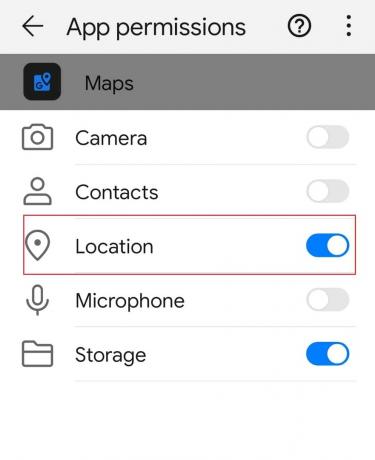
Читайте также:Как повысить точность GPS на Android
Способ 5: правильные настройки даты и времени
Если ваше время и дата установлены правильно, это имеет большое значение, когда речь идет о GPS, поскольку он учитывается при расчете, определяющем ваше местоположение. Чтобы быть в безопасности, просто установите автоматические настройки даты и времени. Выполните указанные ниже шаги, чтобы решить проблему, связанную с тем, что обмен данными о местоположении Google Maps не обновляется:
1. Запустить Настройки приложение на вашем устройстве.
2. Найдите и коснитесь Дата и время вариант.
3. Сейчас, включать переключается на автоматическая дата и время и автоматический часовой пояс.
Способ 6: отключить опцию «Только Wi-Fi»
Если у вас возникли проблемы с тем, что Карты Google не обновляют данные ваших Карт, возможно, вы включили в приложении параметр «Только Wi-Fi». Если вы включите этот параметр, Карты будут загружать новую информацию только при подключении к сети Wi-Fi. При использовании мобильных данных ничего не будет обновляться. Вот шаги, которые вы можете выполнить, чтобы решить проблему с Google Maps, которая не обновляет местоположение во время вождения.
1. Открыть Карты Гугл на ваше Андроид телефон.
2. Выбирать Настройки с изображения вашего профиля в правом верхнем углу.
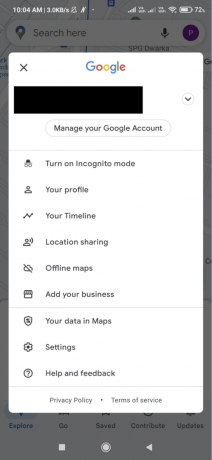
3. Выключить Только Wi-Fi пункт в меню настроек.
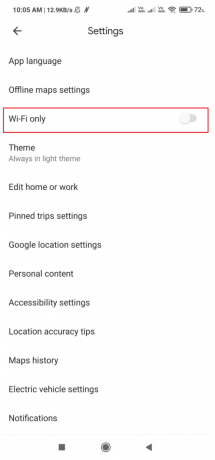
4. Вернуться на главную Карты экран после закрытия настроек.
Читайте также:Как проверить трафик на Google Maps
Способ 7: откалибровать Карты Google
В Картах Google ваше местоположение обозначается синей точкой. Если луч этой точки слишком широкий, у Карт может возникнуть проблема с определением вашего местоположения. Чтобы решить эту проблему, повторно откалибруйте приложение Google Maps на телефоне. Вы можете добиться этого, выполнив следующие действия:
1. На ваше Андроид устройство, запустите Карты Гугл приложение.
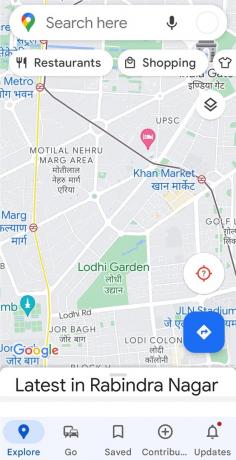
2. Переместите свой телефон в направлении цифры восемь. Повторите несколько раз.
Способ 8: очистить кеш приложения
Местоположение Google Map также может возникать из-за кеша. Если вы не очищали кеш Google Maps в течение очень долгого времени, слишком большой объем кеша также может вызвать проблему с определением местоположения Google. Очистить его не сложно. Вы можете выполнить указанные ниже шаги, чтобы обмен данными о местоположении Google Maps не обновлялся, очистив кеш:
1. Перейти на свой смартфон Настройки приложение.
2. Нажать на Программы.

3. Найдите и коснитесь Карты.
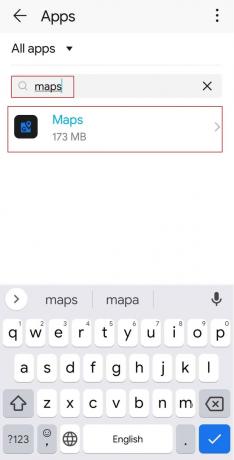
4. Нажать на Хранилище настройки, как показано.

5. Наконец, нажмите на ОЧИСТИТЬ КЭШ.
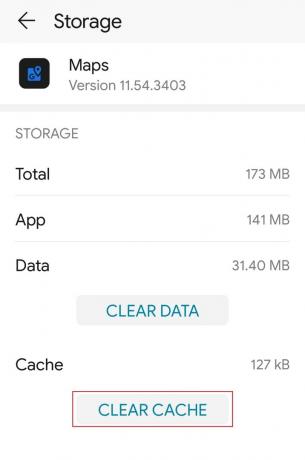
Способ 9: очистить локальные данные
Следующее, что вы можете попробовать, это удалить локальные данные из Google Maps. Таким образом, вы сбросите это приложение, чтобы оно могло снова загрузиться. Вам не нужно беспокоиться о своих данных, так как все в Google Mops работает онлайн. Загруженные офлайн-карты — очевидное исключение. После очистки данных из приложения снова откройте его и также попробуйте поделиться своим местоположением. Вот шаги, которые вы можете выполнить, чтобы очистить локальные данные:
1. Перейдите к Настройка хранилища Google Карт как показано в Метод 8.
2. Нажать на ОЧИСТИТЬ ДАННЫЕ вариант
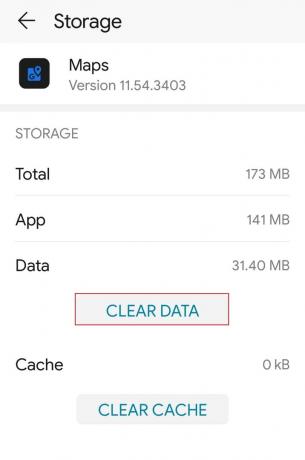
3. Окончательно, перезагрузить устройство, откройте Карты Google и проверьте наличие улучшений.
Читайте также:7 способов исправить медленные карты Google
Способ 10: переустановите приложение Google Maps
Если вы по-прежнему сталкиваетесь с тем, что Карты Google не обновляют местоположение во время вождения или обмен данными о местоположении Карт Google не может обновиться, вам необходимо удалить и переустановить приложение. Выполните указанные ниже шаги, чтобы переустановить приложение из Google Play Store и решить проблему.
1. Открыть Google Play магазин на вашем смартфоне.
2. Нажмите на Значок профиля.

3. Затем выберите Управление приложениями и устройством.

4. Перейти к Управлять вкладка, поставьте галочку Карты Гугл приложение и коснитесь мусор значок вверху.

5. Здесь выберите Удалить и подождите, пока приложение будет удалено.

6. Затем выполните поиск Карты Гугл приложение.
7. Наконец, нажмите на Установить возможность переустановить приложение Google Maps.
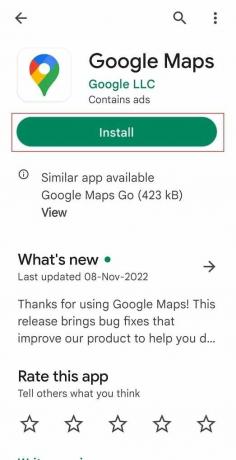
Часто задаваемые вопросы (FAQ)
Q1. Почему чье-то местоположение не обновляется на Google Maps?
Ответ Причин проблемы может быть несколько Карты Гугл обмен данными о местоположении не обновляется. Прежде всего, источником проблемы может быть ваше гиперактивное интернет-соединение.
Если ваш интернет работает нормально, проблема, скорее всего, связана с настройками вашего местоположения. Другая возможность заключается в том, что проблема с программным обеспечением в вашем телефоне препятствует обновлению общего местоположения Google Maps на вашем iPhone.
Q2. Почему чье-то общее местоположение не обновляется?
Ответ Чтобы поделиться своим текущим местоположением, вы должны проверить и включить самые основные настройки и службы определения местоположения. Если вы не включите службы определения местоположения на своем телефоне, Андроид устройство или айфон не будет делиться вашим текущим местоположением.
Q3. Почему чье-то местоположение не обновляется на iPhone?
Ответ У этого вопроса может быть много причин, чтобы узнать их подробно, вы можете прочитать вышеупомянутую причину, чтобы узнать быстрые решения этих проблем.
Рекомендуемые:
- Как найти кого-то на OnlyFans без имени пользователя
- Исправить ошибку Android без команды
- 10 лучших методов поиска пользователей Instagram по имени и местоположению
- Как скачать карты Google для Windows 11
Карты Google, как и любое другое приложение, время от времени дают сбои. Однако эти проблемы не должны мешать вам использовать приложение. Если у вас когда-нибудь возникнут проблемы с Передача данных о местоположении Google Maps не обновляется один из методов, описанных выше, должен помочь вам решить проблему.

Илон Декер
Илон — технический писатель в TechCult. Он пишет практические руководства уже около 6 лет и затронул множество тем. Он любит освещать темы, связанные с Windows, Android, а также последние хитрости и советы.



